- Многи власници преносних рачунара Леново известили су да звук не ради у оперативном систему Виндовс 10 и да га могу изазвати управљачки програми.
- Ако имате на вашем уређају нема звука, ажурирајте управљачке програме помоћу специјализованог софтвера.
- Такође бисте требали проверити поставке звука јер оне могу утицати на звук на преносном рачунару.
- Промена својстава аудио уређаја такође може решити овај проблем, па покушајте то.

Овај софтвер ће поправити уобичајене грешке на рачунару, заштитити вас од губитка датотека, малвера, квара хардвера и оптимизирати ваш рачунар за максималне перформансе. Решите проблеме са рачунаром и уклоните вирусе сада у 3 једноставна корака:
- Преузмите алатку за поправку рачунара Ресторо који долази са патентираним технологијама (патент доступан овде).
- Кликните Покрените скенирање да бисте пронашли проблеме са Виндовсом који би могли да узрокују проблеме са рачунаром.
- Кликните Поправи све да бисте решили проблеме који утичу на сигурност и перформансе рачунара
- Ресторо је преузео 0 читаоци овог месеца.
Корисници су пријавили да имају проблема са звуком Виндовс 10 Преносни рачунари Леново. Ово може бити крајње фрустрирајуће питање јер не можете репродуковати било какве аудио датотеке на Леново рачунару.
Разлози који могу проузроковати овакву врсту проблема могу бити врло различити, почевши од проблема са физичким звук картицу, до недостајућих управљачких програма инсталираних на рачунару.
Међутим, постоји начин да ове проблеме решите за вас лап топ, а данас ћемо вам показати како да поправите звук на преносним рачунарима Леново.
Овај чланак ће вам такође помоћи акоЛеново звучници не раде или ако Леново аудио не ради на вашем преносном рачунару.
Шта могу да урадим ако звук на преносном рачунару Леново не ради?
1. Деинсталирајте управљачки програм за звук из Менаџера уређаја
- Притисните Вин + Кс тастери на тастатури и изаберитеМенаџер уређаја.
- Кликните на Контролери за звук, видео и игре кликните десним тастером миша на аудио уређај и изаберитеДеинсталирај.
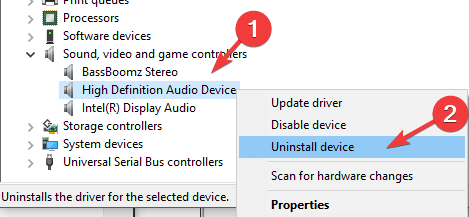
- Поново покрените свој рачунар. Након завршетка поступка поновног покретања, Виндовс ће покушати поново инсталирати управљачки програм.
Морате знати да ће систем инсталирати подразумевани управљачки програм, а не тачни за ваш уређај. Ако ово није решило проблем, следите следеће решење.
2. Ажурирајте управљачки програм за звук
2.1 Ажурирајте управљачке програме ручно
- притисните Виндовс + Кс тастери на вашем тастатураи изаберитеМенаџер уређаја.
- Кликните на Опција контролера звука, видеа и игара кликните десним тастером миша на аудио уређај, андселецт Ажурирати драјвер.
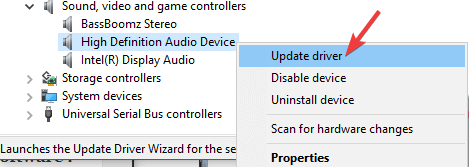
- Изаберите опцију Претражите аутоматски ажурирани софтвер за управљачке програме.
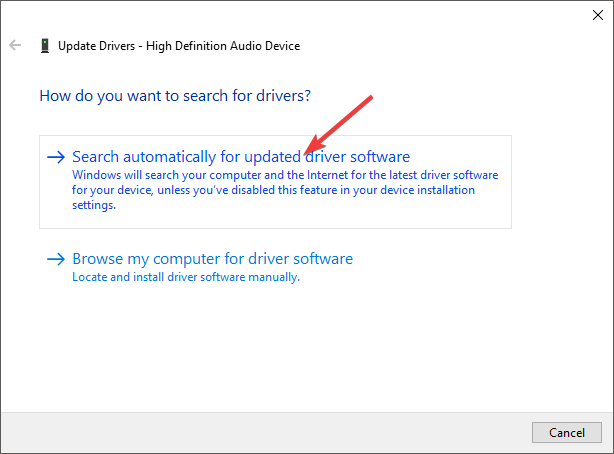
- Поново покрените свој рачунар.
2.2 Ажурирајте управљачке програме аутоматски
Виндовс 10 возач програм за ажурирање није толико поуздан, а понекад скенирање можда уопште не даје никакве резултате.
Покрените скенирање система да бисте открили потенцијалне грешке

Преузмите Ресторо
Алат за поправак рачунара

Кликните Покрените скенирање да бисте пронашли проблеме са Виндовсом.

Кликните Поправи све да реши проблеме са патентираним технологијама.
Покрените скенирање рачунара помоћу алатке за обнављање система Ресторо да бисте пронашли грешке које узрокују сигурносне проблеме и успоравање. По завршетку скенирања, поступак поправке ће оштећене датотеке заменити новим Виндовс датотекама и компонентама.
Међутим, независни алати за ажурирање управљачких програма немају овај проблем, што је такође случај са препорученим решењем у наставку.
 Управљачки програми су неопходни за ваш рачунар и све програме које свакодневно користите. Ако желите да избегнете падове, замрзавања, грешке, заостајање или било које друге проблеме, мораћете да их редовно ажурирате.Стална провера да ли постоје ажурирања управљачких програма одузима пуно времена. Срећом, можете да користите аутоматизовано решење које ће сигурно проверавати да ли постоје нова ажурирања и примењивати их с лакоћом, и зато вам топло препоручујемо ДриверФик.Следите ове једноставне кораке за безбедно ажурирање управљачких програма:
Управљачки програми су неопходни за ваш рачунар и све програме које свакодневно користите. Ако желите да избегнете падове, замрзавања, грешке, заостајање или било које друге проблеме, мораћете да их редовно ажурирате.Стална провера да ли постоје ажурирања управљачких програма одузима пуно времена. Срећом, можете да користите аутоматизовано решење које ће сигурно проверавати да ли постоје нова ажурирања и примењивати их с лакоћом, и зато вам топло препоручујемо ДриверФик.Следите ове једноставне кораке за безбедно ажурирање управљачких програма:
- Преузмите и инсталирајте ДриверФик.
- Покрените апликацију.
- Сачекајте да ДриверФик открије све ваше неисправне управљачке програме.
- Софтвер ће вам сада показати све управљачке програме који имају проблема, а ви само требате да изаберете оне које бисте желели да поправе.
- Сачекајте да ДриверФик преузме и инсталира најновије управљачке програме.
- Поново покренути рачунару да би промене ступиле на снагу.

ДриверФик
Возачи више неће стварати проблеме ако данас преузмете и користите овај моћни софтвер.
Посетите сајт
Изјава о одрицању одговорности: овај програм треба надоградити са бесплатне верзије да би извршио неке одређене радње.
3. Леново аудио управљачки програми не раде

- Отворите прегледач и идите на Веб локација за подршку компаније Леново.
- Изаберите одељак за рачунар, а затим изаберите Погледајте подршку за производ.
- Сада потражите тачан производ или преузмите Леново сервисни мост за аутоматско откривање вашег производа.
- Изаберите аудио управљачке програме и преузмите их.
- Сада поновите решење број 2, али на трећем кораку, уместо да аутоматски тражите возаче, пређите на други избор, на Потражите софтвер за управљачке програме на мом рачунару и одаберите управљачке програме са чврстог диска.
Ако сте власник преносног рачунара Леново, у мало вероватном случају да ажурирање управљачког програма није успело, ви мораће да посети веб локацију произвођача и преузме тачне управљачке програме као што је приказано у корацима горе.
4. Проверите да ли су поставке звука тачне
- Кликните десним тастером миша на икону звука која се налази на траци задатака система Виндовс 10 и изаберите Отворите подешавања звука.
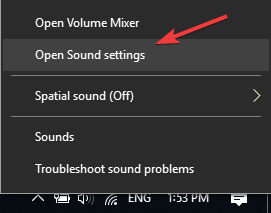
- Уверите се да је то у одељку унутар прозора за подешавање звука Изаберите свој излазни уређај изабран је одговарајући уређај.
- Уверите се да јачина звука није подешена на Муте.
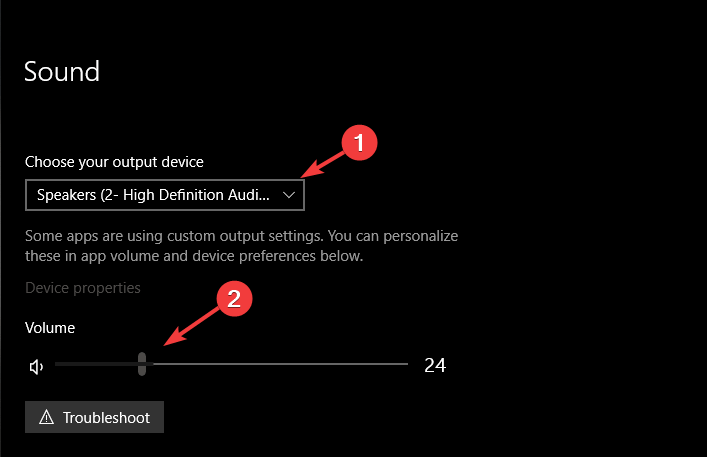
- Померите се надоле и изаберите Обим апликације и поставке уређаја.
- Унутар тог екрана побрините се да апликације које користите за слушање музике нису пригушене и да су опције излаза и уноса правилно одабране.
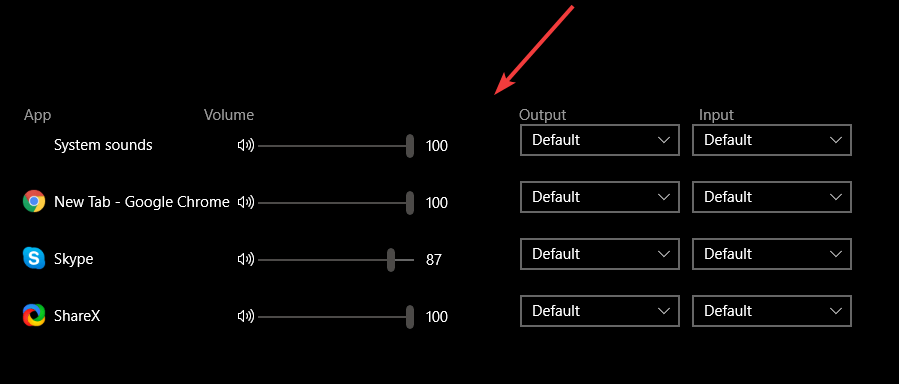
- Покушајте поново да пустите звук.
Поправком поставки звука можда ћете вратити звук у нормалу, али ако ово није решило проблем, следите следећи метод.
5. Промените својства свог аудио уређаја
- Кликните десним тастером миша на икону звука која се налази на траци задатака система Виндовс 10 и изаберите Звуци.
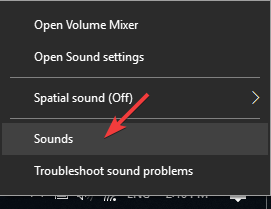
- Изаберите Репродукција картицу, одаберите звучнике (подразумевано) и кликните наСвојства.
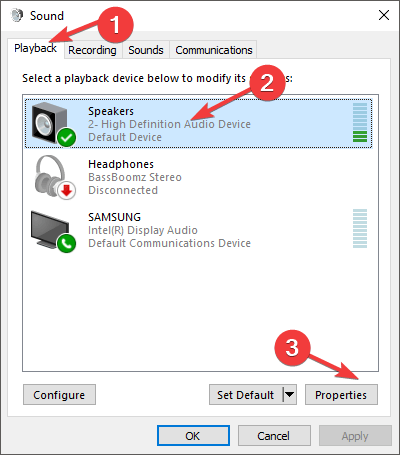
- У Напредно одаберите падајућу листу и одаберите једну по једну све опције. КликнитеТестдугме након сваке промене да бисте видели да ли ради.
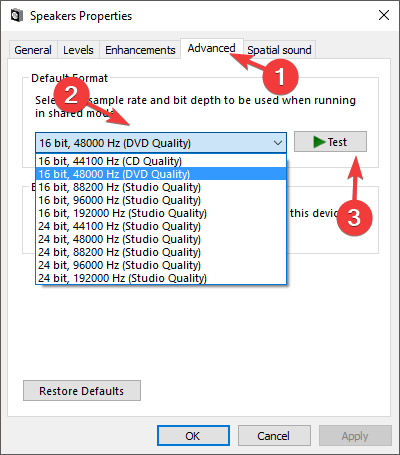
Промена брзине узорковања успела је код неких корисника, па ако су успели да реше проблем са звуком, обавезно и то пробајте.
6. Поново покрените Аудио Сервицес
- притисните Виндовс тастер + Р., типуслуге.мсц и погодио Ентер.

- Пронађи Виндовс Аудио на листи и двоструко кликните на њу.
- Комплет Тип покретања доАутоматски, онда притисните Зауставити андпрессПочетак.
- Кликните Применити и проверите да ли је проблем решен.
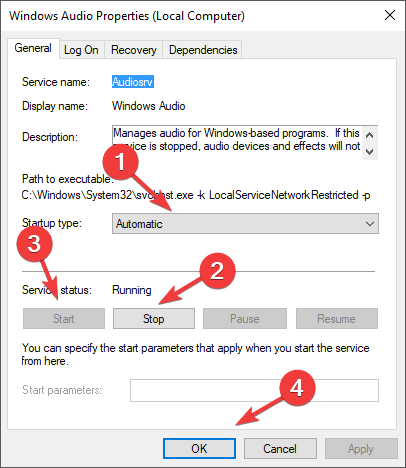
У овом чланку смо истражили најбоље решавање проблема доступне методе за решавање проблема са звуком на преносним рачунарима Леново.
Такође се надамо да вам је овај водич помогао да решите проблем са аудио услугама које не реагују за ваш Виндовс 10 Леново лаптоп.
Ако и даље имате проблема са звуком на рачунару, можете их сада поправити помоћу овог једноставан водич. Јавите нам да ли вам је овај водич помогао помоћу одељка за коментаре у наставку.
 И даље имате проблема?Поправите их помоћу овог алата:
И даље имате проблема?Поправите их помоћу овог алата:
- Преузмите овај алат за поправак рачунара оцењено одличним на ТрустПилот.цом (преузимање почиње на овој страници).
- Кликните Покрените скенирање да бисте пронашли проблеме са Виндовсом који би могли да узрокују проблеме са рачунаром.
- Кликните Поправи све да реши проблеме са патентираним технологијама (Ексклузивни попуст за наше читаоце).
Ресторо је преузео 0 читаоци овог месеца.
Често постављана питања
Покушајте да проверите аудио управљачке програме. Ако то не успе, погледајте наш водич поправљање звука Леново Лаптоп.
Ако сте изгубили звук након недавног ажурирања, погледајте наш комплетни водич враћање звука на Виндовс 10.
Да ли се звук зауставио за било коју апликацију или само у прегледачу? Ево како можете да вратите звук на Цхроме-у.
![Како добити ДТС звук на Виндовс 10 [једноставан начин]](/f/0443a4495aa66fc6dec6d36874e46d36.jpg?width=300&height=460)

